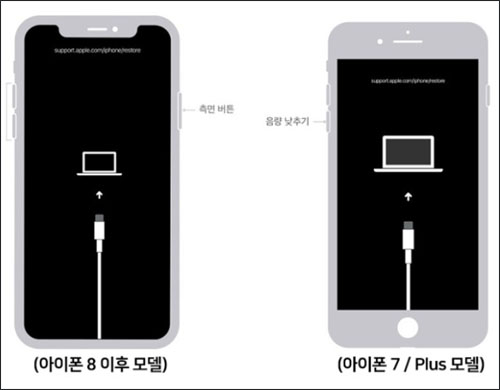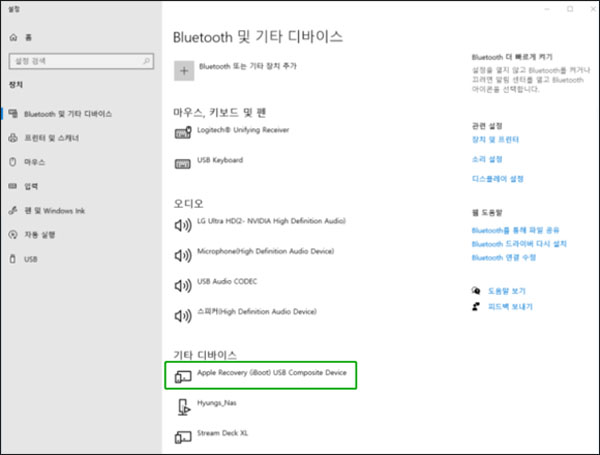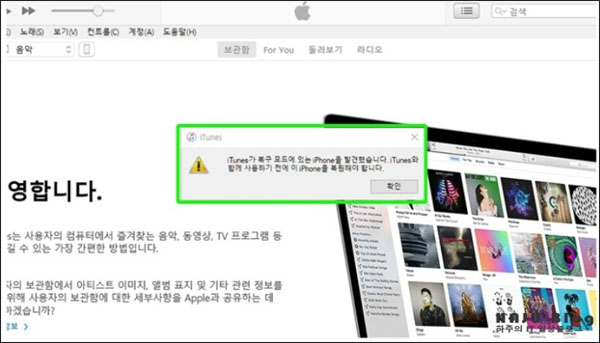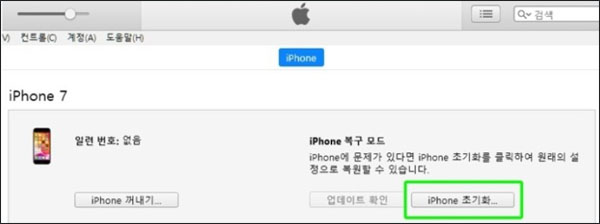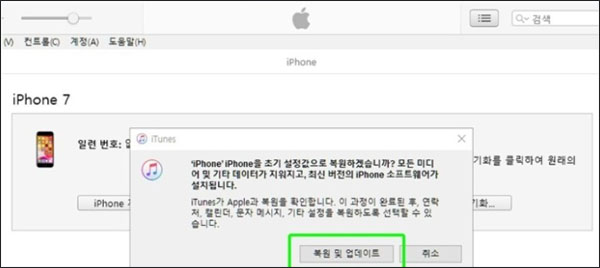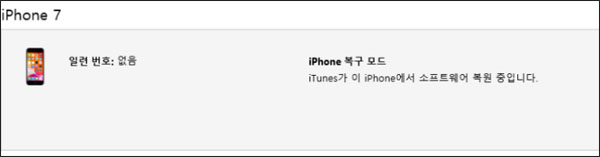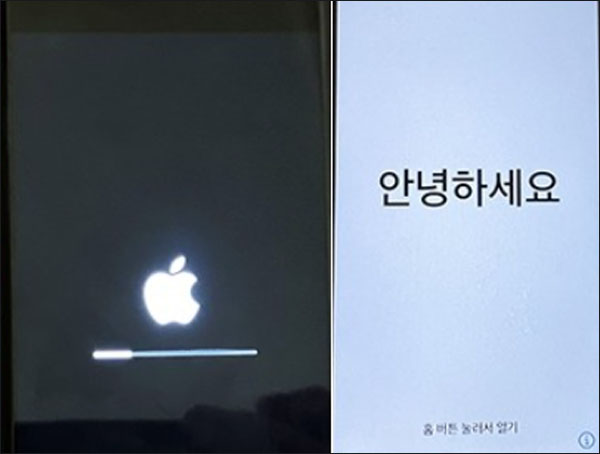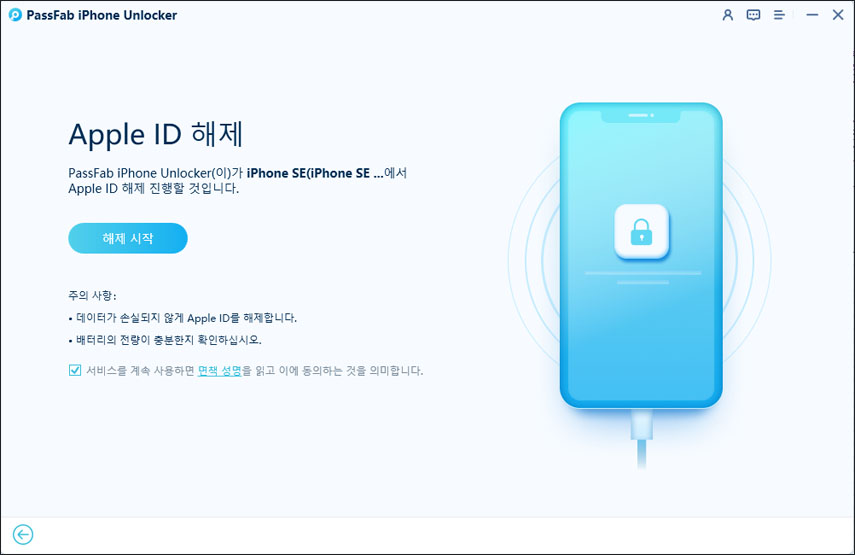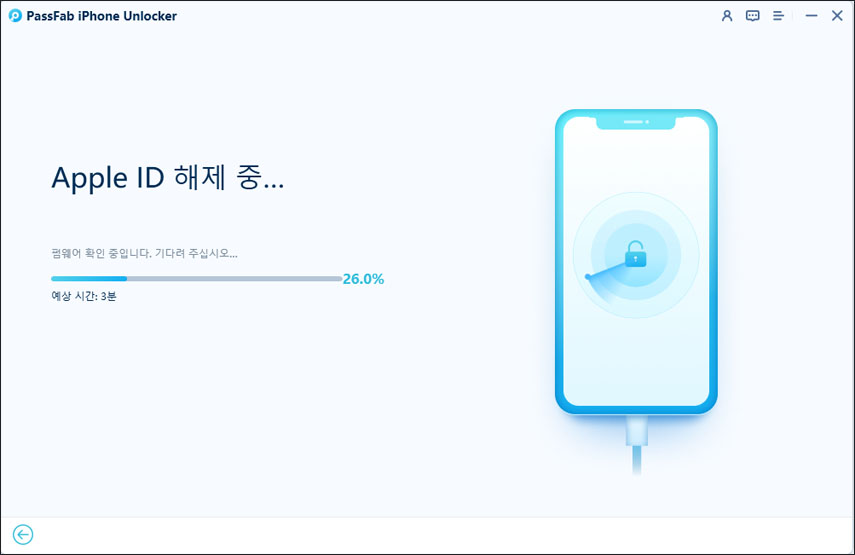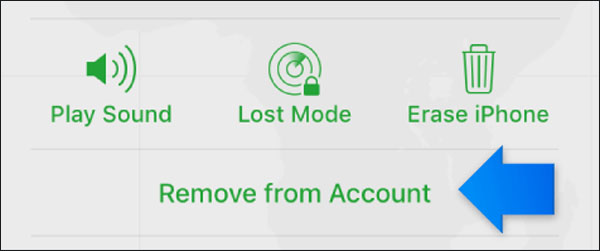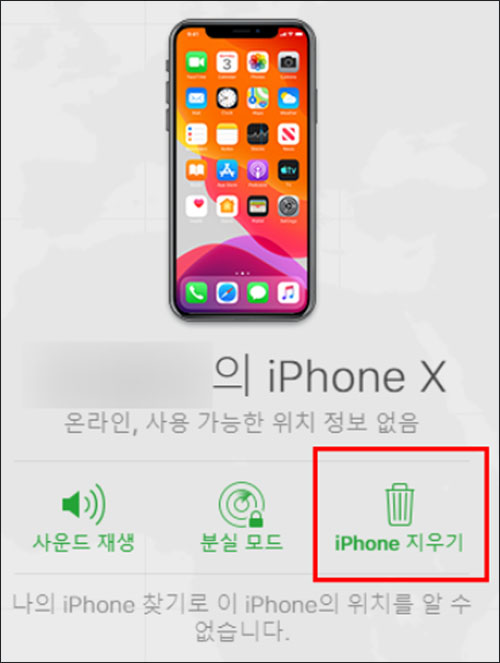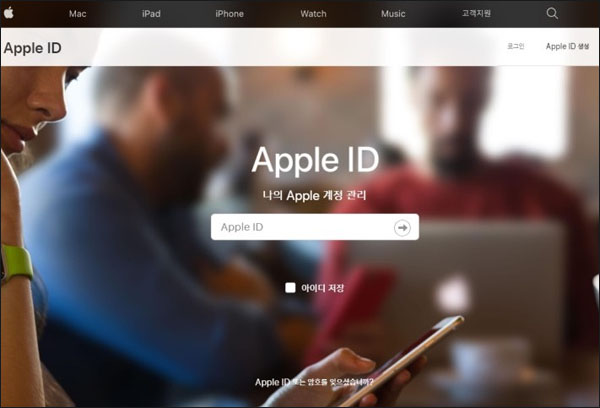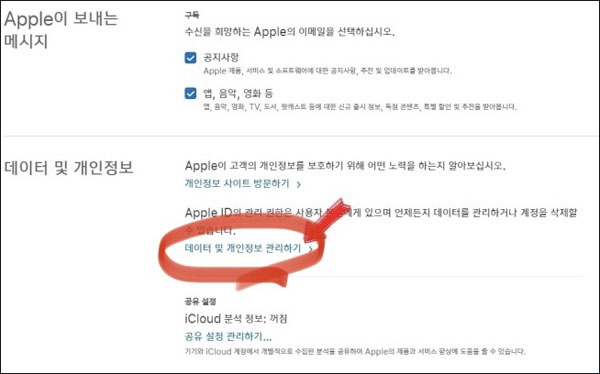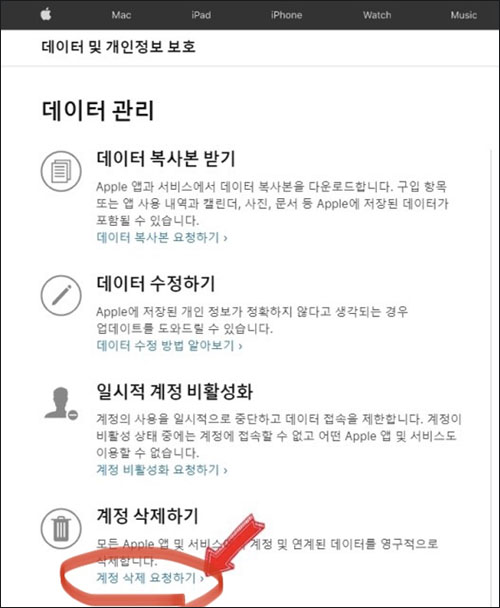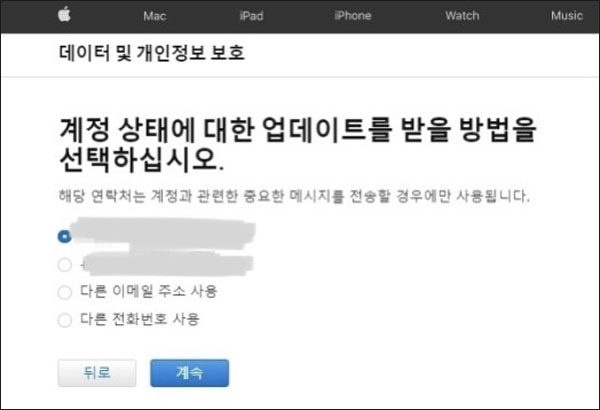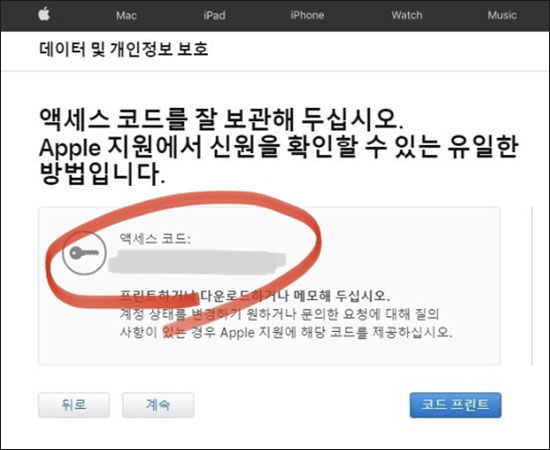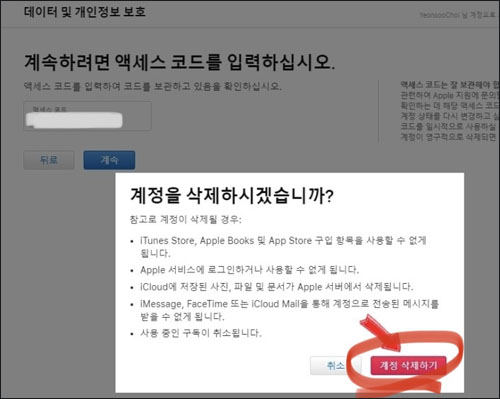여러분이 아이폰 및 iDevice를 이용하신다면, Apple ID와 비밀번호를 생성하고 필요할 때마다 입력해야 하는 경우가 대부분일 것입니다. 하지만 그러면서 예상치 못한 상황들이 일어났을 때에는 Apple ID 삭제가 필요한 경우가 생길 수 있습니다.
예를 들어서, Apple ID와 비밀번호를 잊어버려서 잘못된 암호를 여러 번 입력하여 애플 계정이 잠기거나 비활성화됐을 때, 인터넷이나 직거래를 통해 중고 아이폰을 구매했는데 이전 소유자의 애플 계정 삭제가 이루어지지 않아 여러분의 계정을 설정할 수 없을 때, 애플 아이디 해제 방법을 알고 있다면 매우 유용할 것입니다.
가장 간편하고 확실하게 작동하는 아이폰 잠금 해제 도구입니다. 몇 분 만에 아이폰 잠금을 해제할 수 있어 긴 대기 시간을 줄여줍니다.
왜 이전 애플 아이디를 삭제해야 되는가?
위의 경우들을 포함해서, 애플 아이디를 삭제해야 하는 이유들에 대하여 살펴보겠습니다. 여러분이 중고 거래를 통해 중고 아이폰을 구매했을 때, 이전 소유자가 애플 계정 삭제하는 것을 잊었다면 그 아이폰은 여전히 이전 애플 아이디와 연결 및 등록이 되어있을 것이고 그렇다면 이전 아이디의 기록 때문에 정작 여러분은 로그인 하지 못할 것입니다. 만약 판매자가 나쁜 마음을 먹는다면 충분히 여러분 구매한 중고 아이폰을 몰래 원격으로 잠글 수 있습니다.
반대로 여러분이 중고 아이폰을 판매하려고 한다면, 여러분의 개인정보 및 애플계정 정보 및 기록들이 구매자에게 넘어가는 것을 막기 위해 애플 아이디 삭제가 필요할 것입니다.

암호 없이 애플 아이디 삭제하는 방법
방법1: iTunes에서 복구 모드를 사용하여 암호 없이 아이폰 16 애플아이디 해제
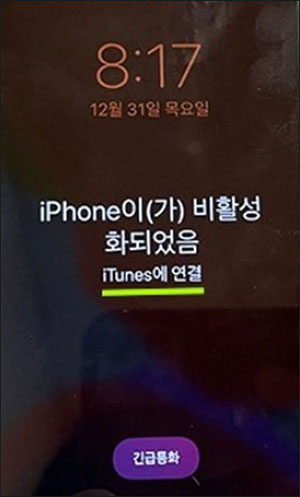
- 아이폰이 컴퓨터에 연결되어 있지 않은지 확인하고 아이폰 전원을 끕니다.
-
컴퓨터에서 iTunes를 실행합니다.

-
이제 아이폰을 복구모드로 설정해야 합니다. 아이폰은 모델별로 복구모드로 들어가는 방법이 다릅니다.
아이폰 8, SE2, X 이후 모델: 측면 버튼을 누른 상태에서 컴퓨터로 연결합니다.
아이폰 7/PLUS 모델: 음량 낮추기를 누른 상태에서 컴퓨터로 연결합니다. 아이폰이 복구모드에 들어갈 때까지 버튼을 계속 누르고 있습니다.
-
윈도우 PC에 아이폰을 연결하면 복구모드로 USB에 연결됩니다.

-
아이폰이 연결되면 "iTunes가 복구모드에 있는 iPhone을 발견했습니다." 라는 알림창이 뜨고, "확인"을 누릅니다.

-
"iPhone 초기화"를 클릭합니다.

-
아래의 메시지가 나타나면 "복원 및 업데이트"를 누릅니다.

-
약 30분 정도 기다리면 초기화가 완료됩니다. 이제 아이폰에 새로운 아이디를 설정할 수 있습니다.


방법2: PassFab iPhone Unlock를 사용하여 암호 없이 아이폰 16 애플아이디 해제
보안 상의 이유로 애플 아이디가 잠겨 있거나 사용할 수 없을 때 또는 애플 아이디와 비밀번호를 잊어버려 재설정을 할 수 없을 때 등 여러분이 이런 번거로운 상황을 맞닥뜨렸을 때 전문적인 PassFab 애플 아이디 삭제 프로그램이 가장 좋은 해결책이 되어줄 것입니다.
PassFab iPhone Unlock는 어떤 암호나 인증도 필요없이 애플 아이디 삭제를 통해 여러분을 도와줍니다.
-
PassFab iPhone Unlock 소프트웨어를 실행하고 "Apple ID 해제" 모드를 선택합니다.

-
이제 아이폰 또는 아이패드를 PassFab iPhone Unlock가 설치된 컴퓨터에 연결해야 합니다. 연결에 성공하면 "제거 시작" 버튼을 클릭하여 아이폰 또는 아이패드와 관련된 iCloud 계정 또는 Apple ID 삭제를 시작합니다.

-
잠시 기다리면 Apple ID 삭제가 완료됩니다.

-
Apple ID 삭제가 완료되고 iCloud 계정이 기기에서 제거됩니다. 이제 새로운 Apple ID로 로그인하여 모든 기능을 즐길 수 있습니다.

방법3: 이전 사용자에게 요청하여 암호 없이 Apple ID를 지우기
이전 사용자와 연락할 수 있다면 Apple ID를 원격으로 삭제하도록 요청할 수 있습니다.
- 공식 웹 사이트 iCloud.com을 방문하여 원래 Apple ID 및 비밀번호로 로그인하도록 요청합니다.
- "내 iPhone 찾기"> "모든 기기"를 클릭하고 대상 iPhone을 선택해야 합니다.
-
"계정에서 제거"를 선택합니다. iPhone을 초기 설정으로 복원하려면 제거한 후 "iPhone 지우기"를 클릭하도록 요청할 수도 있습니다.


비밀번호를 아는 경우 애플 아이디 공식 홈페이지에서 애플 계정 삭제하기
- 우선 애플 계정, Apple ID 삭제를 위해서 아래의 링크를 눌러 웹 브라우저를 통해 애플 아이디 공식 홈페이지(https://appleid.apple.com)에 들어갑니다.
-
애플 계정 삭제를 하고 싶은 애플 계정에 로그인을 합니다.

-
아래와 같이 해당 appleid, 애플 계정에 대한 정보가 나타납니다.
해당 상세 화면에서 아래로 스크린을 내리다 보면, "데이터 및 개인 정보" 부분에 "데이터 및 개인 정보 관리하기" 라고 적힌 부분을 선택합니다.

-
데이터 관리 부분 하단에 "계정 삭제 요청하기"를 선택합니다.

-
"애플 계정을 삭제하는 사유" > "계속" > "애플 계정 삭제 전에 공지사항" > "계속" > "계정 삭제 이용약관" > "계속" > "계정 상태에 대한 업데이트를 받을 방법" 선택 > "계속"

-
애플계정, appleid 삭제를 위한 액세스 코드 12자리를 메모합니다.

-
바로 액세스 코드를 입력하고 빨간색 버튼 "계정 삭제하기"를 선택합니다.

- "애플 계정을 삭제하는 중" 이라는 화면이 나오면 "로그아웃" 버튼을 눌러 애플 공식홈페이지에서 로그아웃을 하면 계정 삭제가 완료됩니다.
결론
이글에서는 아이폰을 사용하는 분들을 위한 여러가지 애플 아이디 삭제 방법에 대해서 알아보았습니다. 그 중에서도 전문적인 PassFab 애플 아이디 삭제 도구는 암호 없이 여러가지 경우에 의해서 활성화 되어있는 기기의 기존의 아이클라우드 (iCloud)와 애플 아이디(Apple ID) 삭제를 도와줍니다.
따라서 애플 아이디를 잊어버리는 것과 같은 곤란한 상황들을 대처하기 위한 최고의 소프트웨어를 찾는다면 iOS/아이패드(iPad)OS 16, 아이폰(iPhone) 14 등 최신 iDevice 들과 완벽한 호환이 가능한 PassFab iPhone Unlock를 추천 드립니다.